Előrehaladási sávok azok az elemek a webtervezésben, amelyek látványosan tájékoztatják látogatóid egy projekt vagy cél előrehaladásáról. Az Elementor, mint az egyik legkedveltebb WordPress Page Builder bővítmény, lehetővé teszi számodra, hogy egyszerűen integrálj előrehaladási sávokat weboldalaidba. Ez az útmutató végigvezet az egyes lépéseken, hogyan hozz létre és személyre szabj egy előrehaladási sávot az Elementorban.
Legrfontosabb megállapítások
- Az előrehaladási sávok vizuális reprezentációt nyújtanak az előrehaladásról és célokról.
- Az alcímet, értékeket és színeket egyénileg állíthatod be.
- A belső szöveg opcionálisan megjelenhet vagy elrejthető.
- Különböző stílusok és testreszabási lehetőségek állnak rendelkezésre, hogy sávot egyeztessd a designhoz.
Lépésről lépésre útmutató
Első lépésként nyisd meg WordPress oldaladat és navigálj az Elementor szerkesztőbe. Ott hozzáadhatsz egy új elemet és kiválaszthatod az előrehaladási sávot.
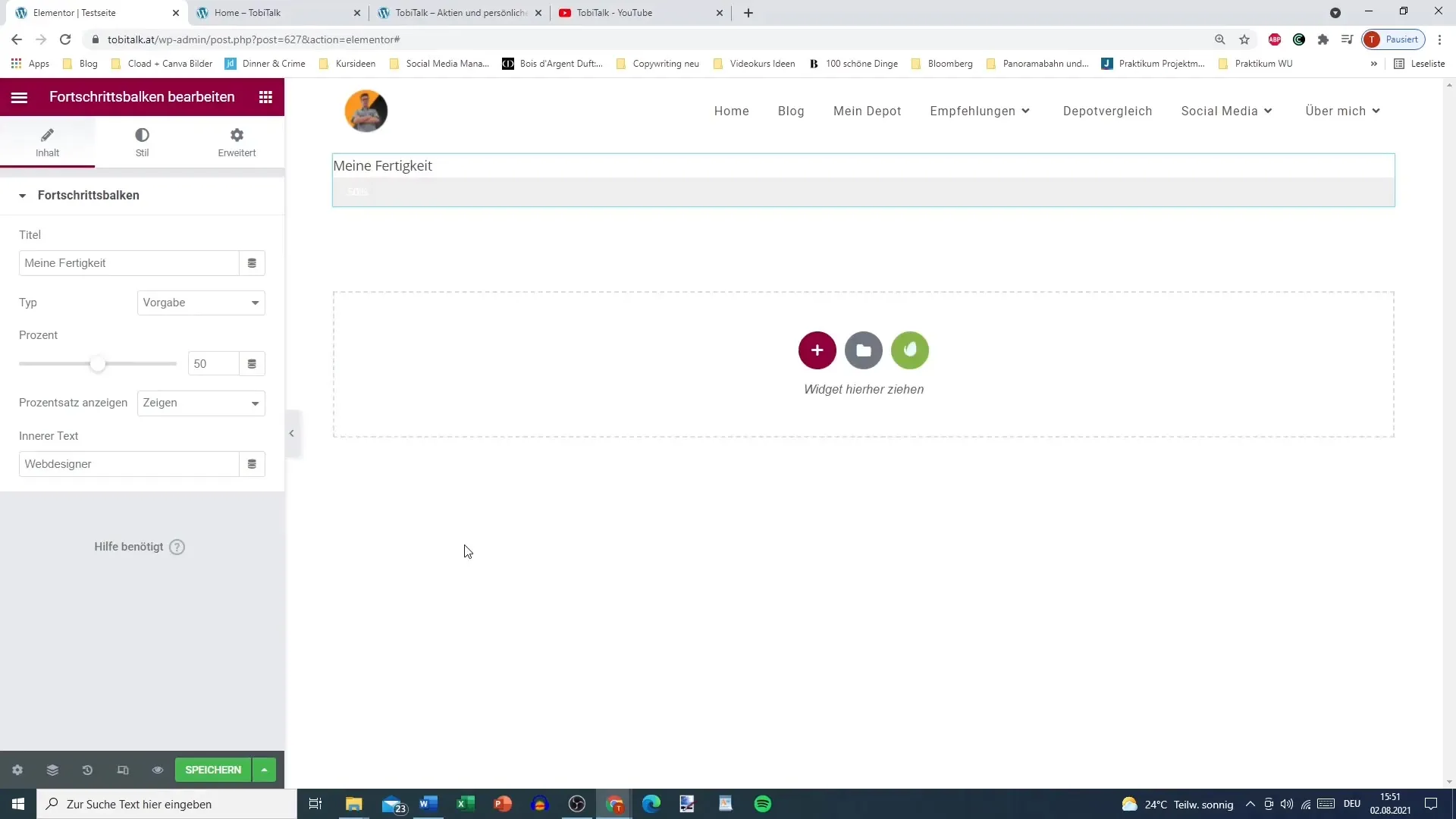
Most már elkészülhetsz az előrehaladási sáv címének megadásával. Válassz egy megfelelő címet, például "Bevételi célok". Ez már az első jelzés lesz látogatóid számára, hogy miről van szó.
A következő lépésben meg kell határoznod a célt vagy a sikerüzenetet. Gondold át, mi pontosan szeretnél mutatni, és írd be a megfelelő mezőbe. Ez a lépés hozzájárul ahhoz, hogy az előrehaladási sáv érthetőbb legyen a felhasználók számára.
Ezután állítsd be az előrehaladási sáv színét. Ez nem feltétlenül szükséges, de lehetőség arra, hogy testre szabd a design-t. Válassz olyan árnyalatot, ami harmonizál weboldalad többi részével.
Majd a százalékos értékekhez menj. Itt beállíthatod az előrehaladást, például 40%-ra. Ne felejtsd el, hogy a maximális értéket 100%-ra és a minimális értéket 0%-ra állíthatod be. Ez a visszajelzés segíti látogatóidat a gyors előrehaladás észlelésében.
A százalékos érték megjeleníthető vagy rejtett lehet. Gyakran vonzóbb, ha elrejted a szöveget, különösen, ha tiszta design-t részesítesz előnyben. Gondold át, melyik változat a legmegfelelőbb a projekt számára.
Ha szeretnéd, hozzáadhatsz egy belső szöveget is, ami tartalmazza a százalékszámokat. Ez a funkció különösen hasznos, ha az azonnali előrehaladást szeretnéd bemutatni. Ha úgy döntesz, hogy elhagyod az belső szöveget, akkor itt is elrejtheted a számot.
Most a sáv stílusáról van szó. Testreszabhatod a sáv színét, a kitöltetlen terület háttérszínét és a sáv magasságát is egyénileg. Válassz sötétzöld árnyalatot a kitöltött részhez és semleges háttérszínt egy tiszta megjelenéshez.
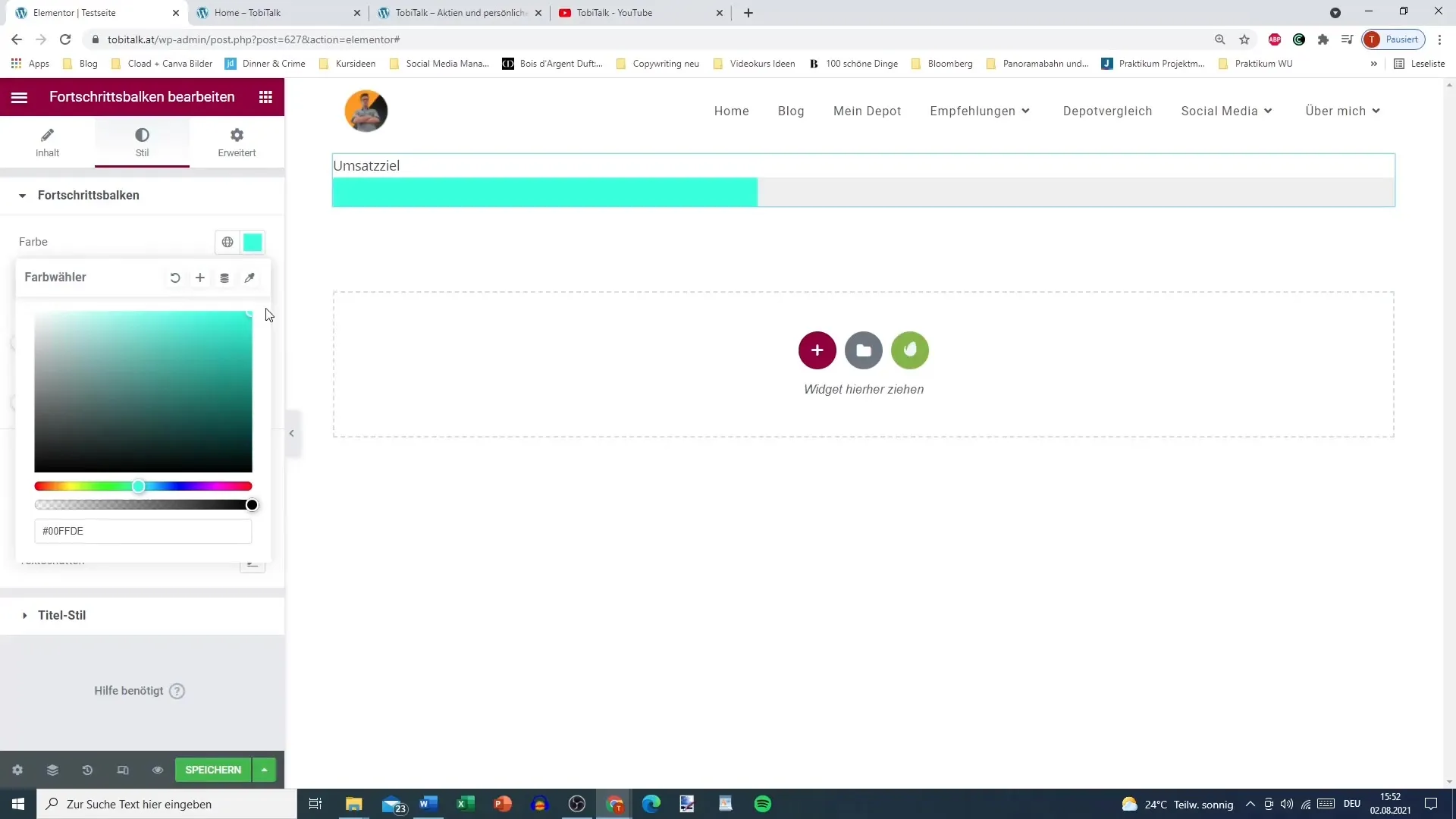
Továbbá kerekítheted az előrehaladási sáv sarkait, így vonzóbb formát kap az sáv. Ne felejtsd el, hogy a sarkok csak az első oldalon kerekíthetők, amíg az előrehaladás el nem éri a 100%-ot.
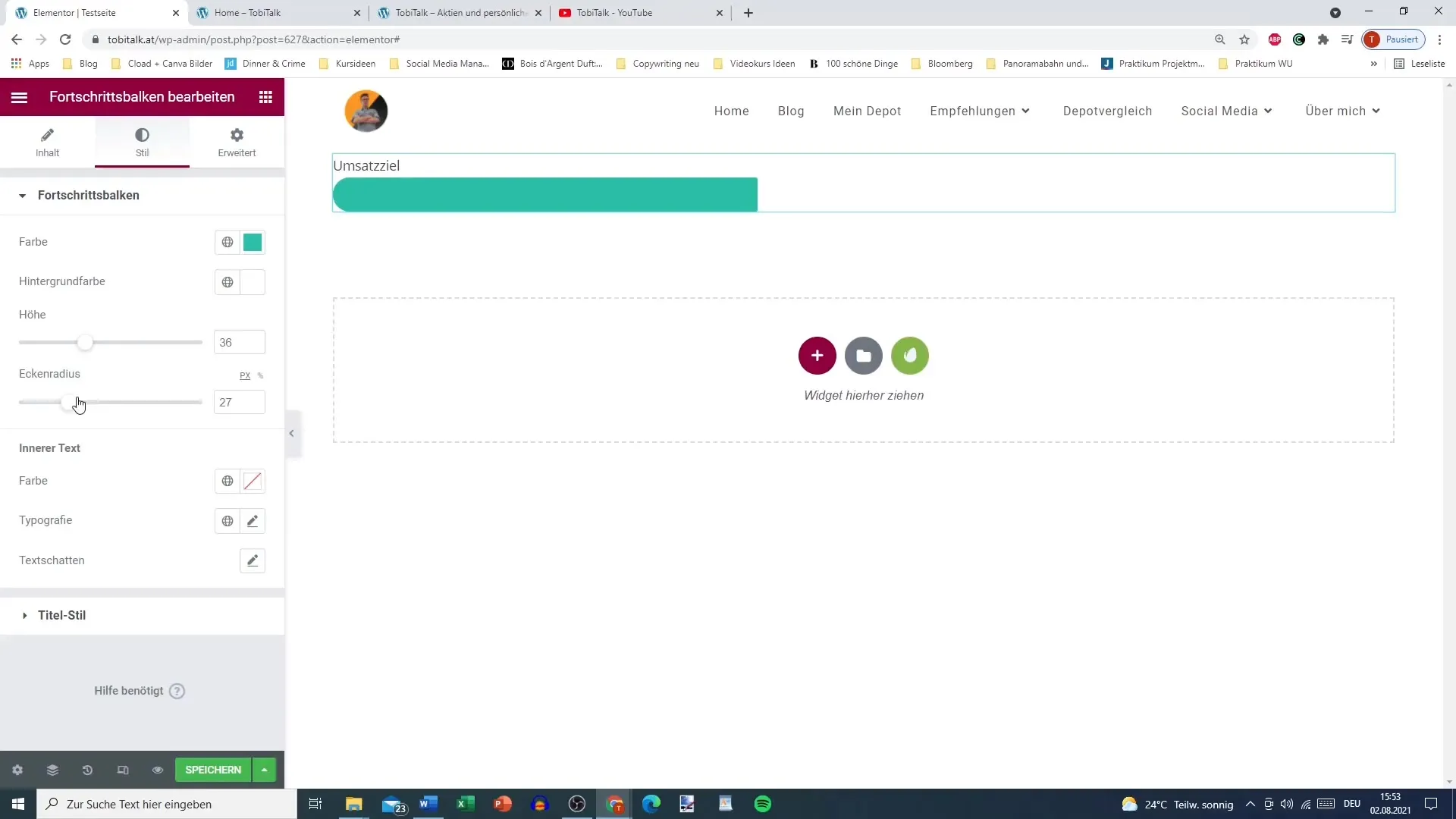
Ha testre akarod szabni a belső szöveget, akkor itt is megváltoztathatod a színét és a tipográfiáját. Talán úgy döntesz, hogy az írást kikapcsolod, hogy a fókuszt az előrehaladásra helyezd.
Végül az előrehaladott beállításokhoz érsz, ahol testre tudod szabni a cím színét és stílusát. Egy fekete, vastag cím opcionális árnyékkal biztosítja, hogy a címed kiemelkedjen.
Mentsd el a változtatásokat és nézd meg az eredményt az oldaladon. Lehet, hogy úgy döntesz, hogy hasznos az százalékos érték megjelenítése. Ha nem, akkor is az előrehaladási sáv látványosan jelenik meg.
Az előrehaladási sáv mostanra megjeleníti a meghatározott értéket, anélkül, hogy animáltan nőne 0-ról. Ehelyett az előrehaladás azonnal vizualizálódik.
Ha az Elementor Pro verzióját használod, akkor további dinamikus attribútumokat kínál. Ez a funkció különösen hasznos lehet az előrehaladási sáv testre szabásánál külső adatok vagy akár adatbázison alapuló értékek alapján.
Rövid összefoglalás
Ebben az útmutatóban megtanultad, hogyan hozz létre és szabj személyre egy előrehaladási sávot az Elementorban. Megadhatod az alcímet és az előrehaladást, kiválaszthatsz színeket és számos testreszabást végezhetsz, hogy egy vonzó és hatékony előrehaladási sávot integrálj weboldaladba.
Gyakran Ismételt Kérdések
Hogyan készítek előrehaladási sávot az Elementorban?Kiválasztod az előrehaladási sávot az Elementorban, és hozzáadod a címet és az előrehaladási értéket.
Lehetek az előrehaladási sáv színeit változtatni?Igen, mind az előrehaladási sáv, mind a hátterének színét egyénileg beállíthatod.
Mi az előnye az előrehaladási sáv belső szövegének?A belső szöveg világosabban mutatja az előrehaladást és segít, hogy az információkat egy pillantásra érthetővé tegye.
Hogyan mentem el az általam végzett változásokat?Miután minden testreszabást elvégeztél, elmentsd a változtatásokat, hogy megjeleníthetőek legyenek a weboldaladon.
Vannak-e speciális funkciók az Elementor Pro verziójában?Igen, a Pro verzió előrehaladott opciókat kínál, mint például a dinamikus attribútumok, amelyekkel tovább testre szabhatod az előrehaladási sávadat.


